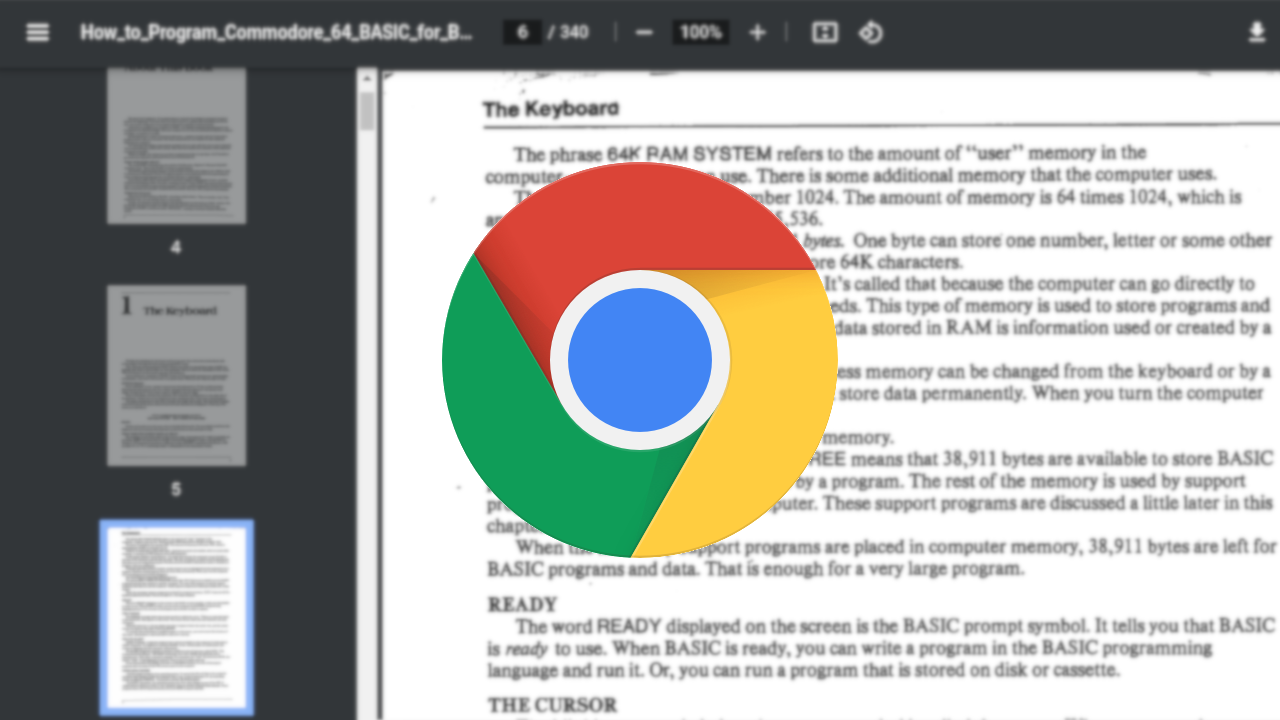内容介绍
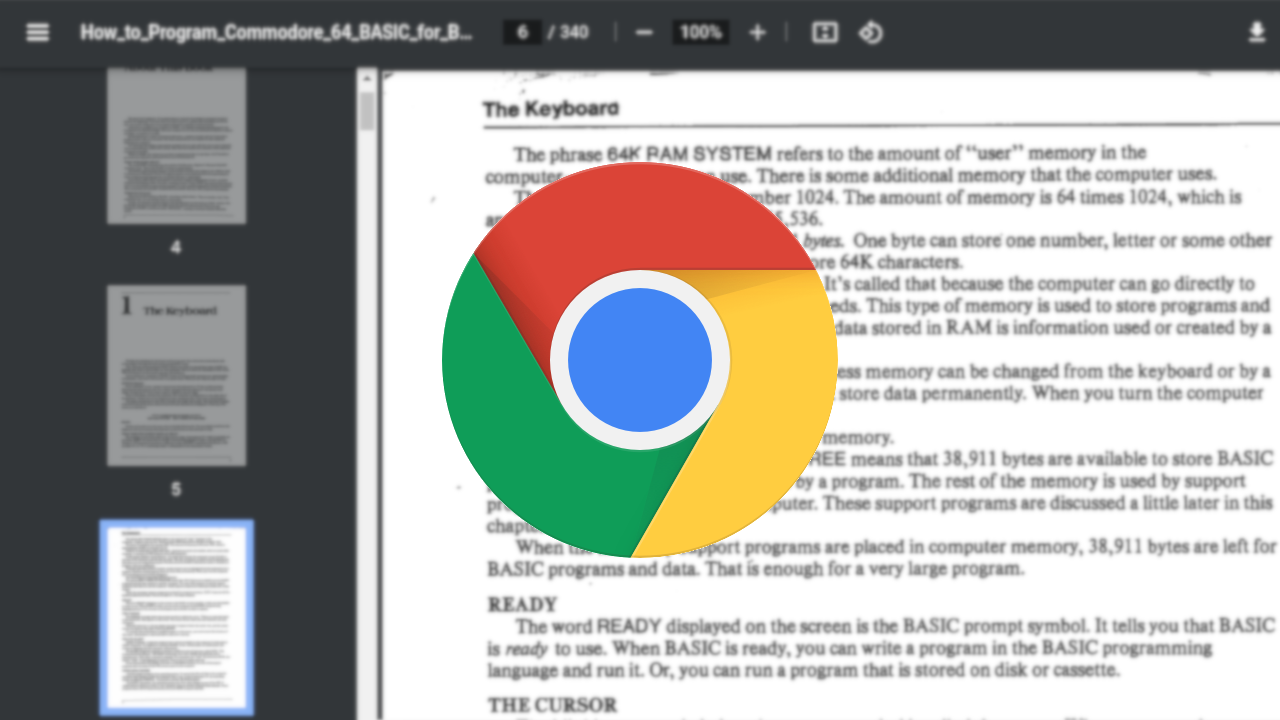
在数字时代,浏览器已成为我们获取信息、探索世界的重要窗口。而Chrome浏览器,以其简洁的界面、强大的功能以及出色的兼容性,赢得了全球用户的青睐。不过,对于许多用户来说,如何调整Chrome浏览器的默认搜索引擎,以更好地满足个性化需求,仍是一个值得探讨的话题。本文将详细解析这一操作过程,助你轻松实现个性化设置。
一、理解默认搜索引擎的重要性
默认搜索引擎是浏览器在地址栏中直接使用的关键工具,它决定了当你输入关键词后,浏览器会向哪个搜索服务发送请求。不同的搜索引擎有着各自的特点和优势,比如Google以其广泛的索引和精准的算法著称,而百度则更侧重于中文内容的深度挖掘。选择适合自己的默认搜索引擎,能够提升信息检索的效率和准确性。
二、调整Chrome浏览器默认搜索引擎的步骤
1. 打开Chrome浏览器:首先,确保你的电脑上已经安装了Chrome浏览器。双击桌面上的Chrome图标,启动浏览器。
2. 访问设置页面:在浏览器右上角,点击三点菜单图标(即“更多”选项),在下拉菜单中选择“设置”。这将带你进入Chrome的设置页面。
3. 找到搜索引擎设置:在设置页面中,向下滚动直到找到“搜索引擎”部分。这里列出了当前已安装的搜索引擎及其对应的设置选项。
4. 选择或添加搜索引擎:
- 如果你想要更改现有的默认搜索引擎,只需点击当前搜索引擎旁边的下拉箭头,选择一个新的搜索引擎即可。
- 如果你想添加一个新的搜索引擎作为默认选项,可以点击“管理搜索引擎和网站搜索”链接。在弹出的对话框中,点击“添加”按钮,然后输入新搜索引擎的名称、关键字、URL以及是否设为默认等选项,最后点击“添加”完成设置。
5. 保存并应用更改:完成上述步骤后,你的Chrome浏览器默认搜索引擎就已经成功更改了。你可以关闭设置页面,重新打开一个新标签页进行测试。
三、注意事项与小贴士
- 隐私与安全:在选择搜索引擎时,除了考虑搜索效果外,还应关注其隐私政策和安全性。一些搜索引擎可能会收集并分析你的搜索历史,因此请务必选择那些尊重用户隐私的服务。
- 多搜索引擎并用:实际上,你并不局限于只使用一个搜索引擎。Chrome允许你同时添加多个搜索引擎,并根据需要随时切换。这对于那些需要在不同场景下使用不同搜索引擎的用户来说非常有用。
- 定期检查更新:随着技术的发展和用户需求的变化,搜索引擎的功能也在不断更新和完善。建议你定期查看Chrome的设置页面,确保你的搜索引擎设置保持最新状态。
通过以上步骤,你可以轻松地调整Chrome浏览器的默认搜索引擎,让每一次搜索都更加符合你的个性化需求。无论是工作学习还是日常生活,一个合适的搜索引擎都能成为你高效获取信息的得力助手。希望这篇教程能对你有所帮助!